Google pakub palju teenuseid ja kuigi paljud neist on üsna kasulikud, mõned neist mitte. Näiteks on Google'i kõige populaarsemad teenused Google Chrome, Google'i veebipood, Google Play, Google Maps jne. Ja leiame, et isegi Google Translate'i teenused on väga kasulikud. Tegelikult on see üks parimaid veebitõlkeid.
Parim asi Google'i tõlketeenuse juures on see, et seda on lihtne kasutada ja see pakub laiaulatuslikku tõlget erinevaid keeli kogu maailmast ning see on saadaval nii veebiversioonina kui ka Androidi jaoks platvormid. Meie sõnul on suurim plusspunkt see, et see võimaldab teil tõlgitud sõnu või lauseid MP3-s alla laadida ja salvestada.
Niisiis, kuidas saate Google'i tõlke häälfaile MP3-vormingus alla laadida? Uurime välja.
Märge: - Kui kasutate Windowsi 10 arvutit, on olemas poe rakendus siin.
Samuti saate teksti veebi kiireks teisendamiseks Internetis teisendada veebisaidil
Lahendus: kontrollimisvaliku kasutamine
Samm 1: Avage Google Chrome. Nüüd avatud Google ja otsida Tõlgi. Klõpsake ametlikul veebisaidil Google'i tõlge.

2. samm: Nüüd tippige või kopeerige tõlgitav lause lahtisesse tühja ruumi Dokumendid vasakul ja klõpsake nuppu kõlar tühja kasti allosas olev ikoon.

3. samm: Nüüd paremklõpsake samal ruumis ja valige Kontrollige.
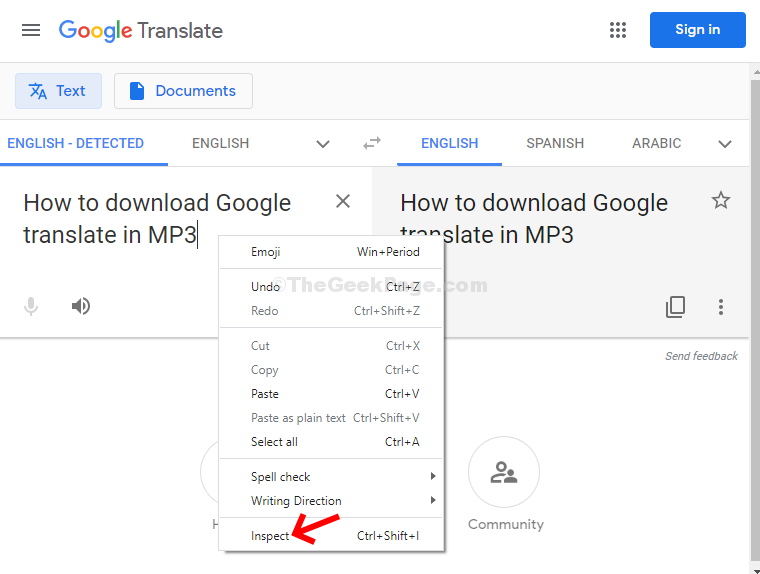
4. samm: Faili paremale küljele ilmub uus aken Google'i tõlge ekraan. Selles aknas klõpsake ülaosas vahekaardil Võrk. Veenduge, et salvestamise ikoon oleks vasakul punane.

5. samm: Nüüd klõpsake nuppu kõlar ikooni uuesti ekraani vasakus servas, kuhu sisestasite või kopeerisite tõlgitava lause. Kui häältõlge on mängitud, märkate uues aknas all paremal pool tõlgitud faile Võrk. Paremklõpsake failil, mis algab sõnaga tõlkima ja klõpsake nuppu Ava uuel vahelehel.

6. samm: See avab tõlgitud faili MP3-s uuel vahelehel. Nüüd paremklõpsake helil ja valige Salvestage heli nimega kontekstimenüüst.
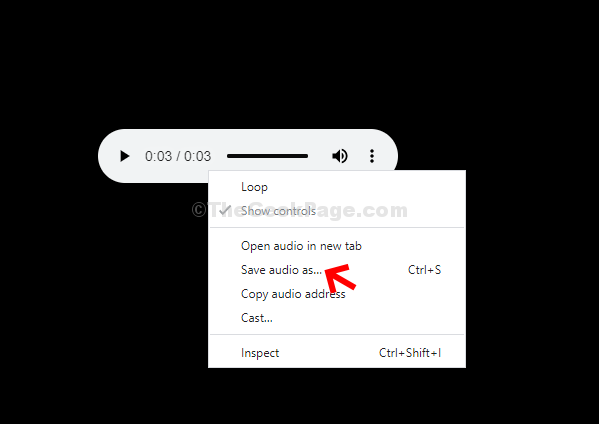
Nii saate tõlgitud helifaili alla laadida ja salvestada MP3-sse.


